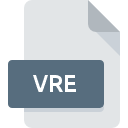
VREファイル拡張子
ASG Remote Desktop Settings
-
DeveloperASG GMBH & CO. KG
-
Category
-
人気0 ( votes)
VREファイルとは何ですか?
VREファイル名のサフィックスは、主にASG Remote Desktop Settingsファイルに使用されます。 ASG GMBH & CO. KGは、ASG Remote Desktop Settings形式の標準を定義しました。 VREファイルは、Windowsを実行しているデバイスで使用可能なソフトウェアアプリケーションによってサポートされています。 VREファイル形式は、1305他のファイル形式とともに設定ファイルカテゴリに属します。 VREファイルをサポートする最も人気のあるソフトウェアはASG Remote Desktopです。 ASG Remote Desktopというソフトウェアは、ASG GMBH & CO. KGによって作成されました。ソフトウェアおよびVREファイルに関する詳細情報を見つけるには、開発者の公式Webサイトを確認してください。
VREファイル拡張子をサポートするプログラム
VREファイルを処理できるプログラムは次のとおりです。 VREファイルは、モバイルを含むすべてのシステムプラットフォームで検出されますが、それぞれがそのようなファイルを適切にサポートする保証はありません。
VREファイルを開くには?
特定のシステムでVREファイルを開くときに問題が発生する理由は複数あります。 重要なのは、 VRE拡張子を持つファイルに関連するすべての一般的な問題をユーザー自身で解決できることです。プロセスは迅速であり、IT専門家は関与しません。 以下は、ファイル関連の問題の特定と解決に役立つガイドラインのリストです。
ステップ1.ASG Remote Desktopをダウンロードしてインストールします
 VREファイルを開いて操作する際の問題は、おそらく、マシンに存在するVREファイルと互換性のある適切なソフトウェアがないことに関係しています。 ソリューションは簡単です。ASG Remote Desktopをダウンロードしてインストールするだけです。 オペレーティングシステムごとにグループ化されたプログラムの完全なリストは上記にあります。 ASG Remote Desktopをインストールしてダウンロードする最も安全な方法は、開発者のWebサイト(ASG GMBH & CO. KG)にアクセスし、提供されたリンクを使用してソフトウェアをダウンロードすることです。
VREファイルを開いて操作する際の問題は、おそらく、マシンに存在するVREファイルと互換性のある適切なソフトウェアがないことに関係しています。 ソリューションは簡単です。ASG Remote Desktopをダウンロードしてインストールするだけです。 オペレーティングシステムごとにグループ化されたプログラムの完全なリストは上記にあります。 ASG Remote Desktopをインストールしてダウンロードする最も安全な方法は、開発者のWebサイト(ASG GMBH & CO. KG)にアクセスし、提供されたリンクを使用してソフトウェアをダウンロードすることです。
ステップ2.ASG Remote Desktopのバージョンを確認し、必要に応じて更新する
 あなたはすでに、まだ正常に開かれていませんASG Remote DesktopはあなたのシステムとVREのファイルにインストールされている場合は、ソフトウェアの最新バージョンを持っている場合は、確認してください。 ソフトウェア開発者は、アプリケーションの新しいバージョンとともに既にサポートしている形式の代わりに新しい形式を導入することがあります。 ASG Remote Desktopの古いバージョンがインストールされている場合、VRE形式をサポートしていない可能性があります。 ASG Remote Desktopの最新バージョンは後方互換性があり、ソフトウェアの古いバージョンでサポートされているファイル形式を処理できます。
あなたはすでに、まだ正常に開かれていませんASG Remote DesktopはあなたのシステムとVREのファイルにインストールされている場合は、ソフトウェアの最新バージョンを持っている場合は、確認してください。 ソフトウェア開発者は、アプリケーションの新しいバージョンとともに既にサポートしている形式の代わりに新しい形式を導入することがあります。 ASG Remote Desktopの古いバージョンがインストールされている場合、VRE形式をサポートしていない可能性があります。 ASG Remote Desktopの最新バージョンは後方互換性があり、ソフトウェアの古いバージョンでサポートされているファイル形式を処理できます。
ステップ3.VREファイルを開くためのデフォルトのアプリケーションをASG Remote Desktopに設定します
前の手順で問題が解決しない場合は、VREファイルを、デバイスにインストールした最新バージョンのASG Remote Desktopに関連付ける必要があります。 この方法は非常に簡単で、オペレーティングシステムによってほとんど変わりません。

Windowsで最初に選択したアプリケーションを選択する
- VREファイルを右クリックし、オプションを選択します
- をクリックしてから、オプションを選択します
- 最後の手順は、オプションを選択して、ASG Remote Desktopがインストールされているフォルダーへのディレクトリパスを指定することです。 あとは、常にこのアプリを使ってVREファイルを開くを選択し、をクリックして選択を確認するだけです。

Mac OSで最初に選択したアプリケーションを選択する
- 選択したVREファイルを右クリックして、ファイルメニューを開き、 情報を選択します。
- 名前をクリックして[ 開く ]セクションを開きます
- ASG Remote Desktopを選択して、[ すべて変更 ]をクリックします...
- 最後に、 この変更は、。VRE拡張子を持つすべてのファイルに適用され、ポップアップメッセージが表示されます。 [ 持続する ]ボタンをクリックして、選択を確認します。
ステップ4.VREに欠陥がないことを確認する
手順1〜3を実行しても問題が解決しない場合は、VREファイルが有効かどうかを確認してください。 ファイルを開く際の問題は、さまざまな理由で発生する可能性があります。

1. 問題のVREがコンピューターウイルスに感染していないことを確認します
ファイルが感染している場合、VREファイルに存在するマルウェアは、ファイルを開こうとする試みを妨げます。 できるだけ早くウイルスとマルウェアのシステムをスキャンするか、オンラインのウイルス対策スキャナーを使用することをお勧めします。 VREファイルが実際に感染している場合は、以下の手順に従ってください。
2. ファイルが破損しているかどうかを確認します
VREファイルが他の誰かから送られてきた場合は、この人にファイルを再送信するよう依頼してください。 ファイルが誤ってコピーされ、データの整合性が失われた可能性があり、ファイルへのアクセスができなくなります。 VRE拡張子のファイルのダウンロードプロセスが中断され、ファイルデータに欠陥がある可能性があります。同じソースからファイルを再度ダウンロードします。
3. アカウントに管理者権限があるかどうかを確認します
問題のファイルには、十分なシステム権限を持つユーザーのみがアクセスできる可能性があります。 必要な特権を持つアカウントに切り替えて、ASG Remote Desktop Settingsファイルを再度開いてください。
4. システムにASG Remote Desktopを実行するのに十分なリソースがあることを確認してください
システムにVREファイルを開くのに十分なリソースがない場合は、現在実行中のすべてのアプリケーションを閉じて、もう一度試してください。
5. オペレーティングシステムとドライバーの最新の更新があるかどうかを確認します。
最新のシステムとドライバーは、コンピューターをより安全にするだけでなく、 ASG Remote Desktop Settingsファイルに関する問題を解決することもできます。 使用可能なシステムまたはドライバーのアップデートのいずれかが、特定のソフトウェアの古いバージョンに影響を与えるVREファイルの問題を解決する可能性があります。
あなたは助けたいですか?
拡張子にVREを持つファイルに関する、さらに詳しい情報をお持ちでしたら、私たちのサービスにお知らせいただければ有難く存じます。こちらのリンク先にあるフォーム欄に、VREファイルに関する情報をご記入下さい。

 Windows
Windows 
